Viber är en mångsidig meddelandeapp som fungerar på flera operativsystem. Denna app ger användare möjlighet att kommunicera genom text, bilder, video och röst- och videosamtal. Viber liknar Telegram i funktionalitet och erbjuder även inbyggt stöd för Linux.
Den här guiden kommer att beskriva processen för att ladda ner och installera Viber på en Linux-dator, samt hur man konfigurerar applikationen för att kunna använda den fullt ut.
Installationsanvisningar för Viber på Linux
Det finns olika sätt att installera Viber på Linux, med stöd för Ubuntu, Debian, Fedora och OpenSUSE. Applikationen är också tillgänglig via Flatpak och Snap.
För att påbörja installationen, öppna ett terminalfönster. Det kan du göra genom att trycka på Ctrl + Alt + T eller genom att söka efter ”Terminal” i din applikationsmeny.
När terminalen är öppen, följ installationsinstruktionerna nedan som är anpassade för din Linux-distribution.
Ubuntu/Debian
För att installera Viber på Ubuntu eller Debian, ladda ner den senaste DEB-filen. Du gör det genom att använda följande kommando:
wget https://download.cdn.viber.com/cdn/desktop/Linux/viber.deb
Efter nedladdningen kan Viber installeras med kommandot apt install:
sudo apt install ./viber.deb
Observera: Om du använder en äldre version av Debian som saknar apt, använd kommandot dpkg istället.
Arch Linux
För Arch Linux-användare är Viber tillgängligt via AUR (Arch User Repository). Installationen underlättas med hjälp av Trizen AUR-hjälpare.
Börja med att installera paketen ”git” och ”base-devel” med pacman:
sudo pacman -S git base-devel
Installera sedan Trizen med följande kommandon:
git clone https://aur.archlinux.org/trizen.git cd trizen/ makepkg -sri
Nu kan Viber installeras med Trizen:
trizen -S viber
Fedora
På Fedora installeras Viber genom att ladda ner den senaste RPM-filen:
wget https://download.cdn.viber.com/desktop/Linux/viber.rpm
Installera sedan paketet med dnf:
sudo dnf install viber.rpm
OpenSUSE
Viber kan installeras på OpenSUSE med samma RPM-paket som används för Fedora, även om officiellt stöd inte garanteras för SUSE.
Ladda ner RPM-paketet:
wget https://download.cdn.viber.com/desktop/Linux/viber.rpm
Använd zypper för installation:
sudo zypper install viber.rpm
Snap
Viber är tillgängligt via Snap Store. Först måste Snap runtime installeras. Följ Snap installationsguide om det behövs.
Sedan kan Viber installeras:
sudo snap install viber-unofficial
Flatpak
Om du använder Flatpak, och har konfigurerat runtime, kan du installera Viber med följande kommandon. Följ en guide för Flatpak installation vid behov.
flatpak remote-add --if-not-exists flathub https://flathub.org/repo/flathub.flatpakrepo flatpak install flathub com.viber.Viber
Konfigurera Viber på Linux
För att använda Viber på Linux behöver du också ha det konfigurerat på din mobiltelefon. Installera appen på din Android- eller iOS-enhet och logga in. I mobilappen, leta efter QR-kodläsaren.
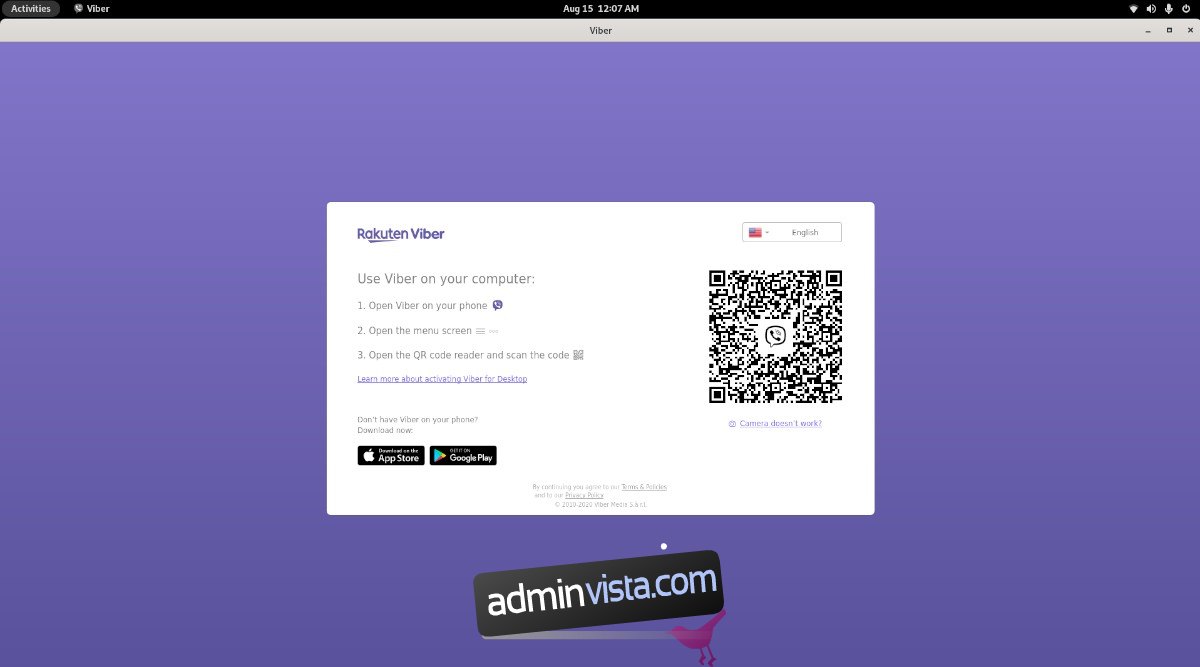
Starta QR-kodläsaren. Öppna sedan Viber på din Linux-dator. Skanna QR-koden som visas på skärmen med din mobiltelefon. När skanningen är klar, är Viber klar att användas på din Linux-dator.